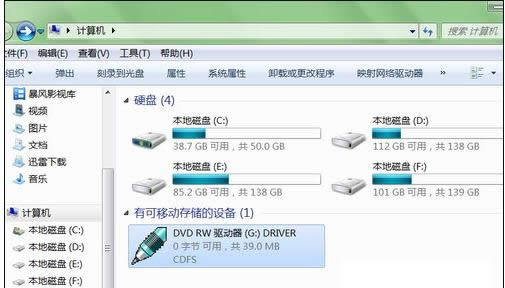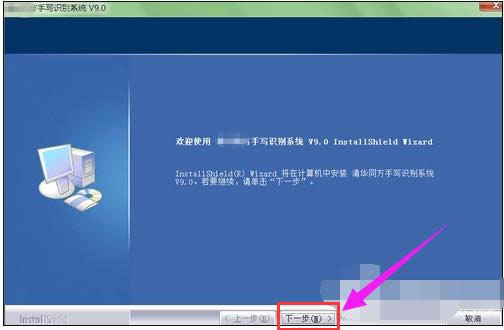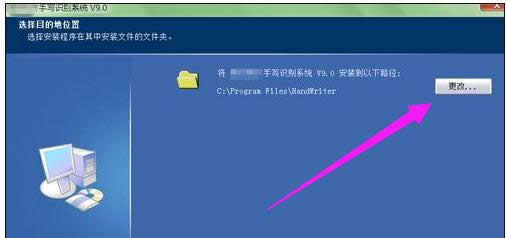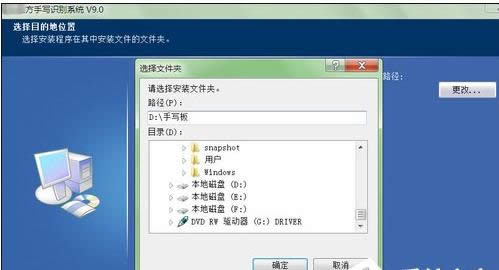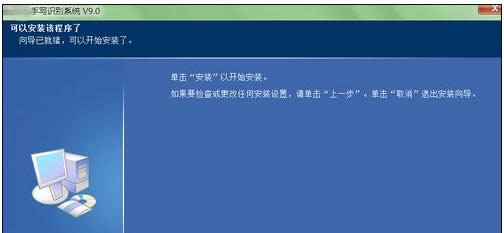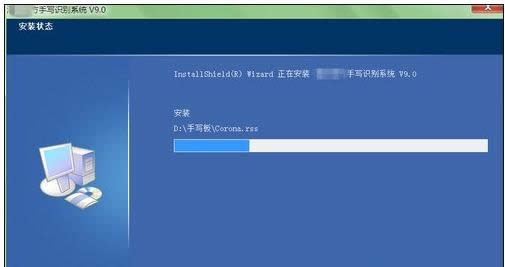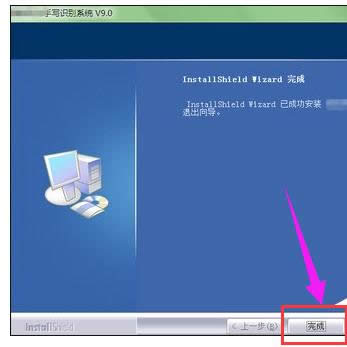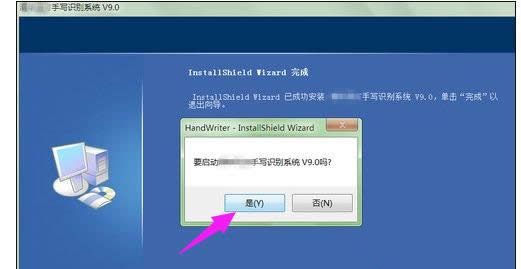电脑手写板,本文教您如何安装电脑手写板
发布时间:2018-12-01 文章来源:xp下载站 浏览:
|
系统软件是指控制和协调计算机及外部设备,支持应用软件开发和运行的系统,是无需用户干预的各种程序的集合,主要功能是调度,监控和维护计算机系统;负责管理计算机系统中各种独立的硬件,使得它们可以协调工作。系统软件使得计算机使用者和其他软件将计算机当作一个整体而不需要顾及到底层每个硬件是如何工作的。 随着电脑在日常生活里的逐步普及,手写板也势必在我们的生活里和办公中发挥越来越大的作用。电脑手写板也势必会随着电脑的普及而发挥越来越强大的作用。那如何安装电脑手写板?下面,小编给大家分享安装电脑手写板的经验。 手写板是基于电脑的输入设备,其作用是给不喜欢用电脑键盘敲字或不会使用电脑键盘文字输入的人群提供帮助。很多人买了手写板拿到手,却苦恼于自己是电脑小白而不会安装手写板或者是电脑手写板安装不成功。电脑手写板怎么安装?下面,小编给大家讲解安装电脑手写板的操作技巧。 如何安装电脑手写板 把手写板的驱动盘放进光驱,一般手写板的驱动盘比较小,放进光驱的时候要使劲卡住光盘才行。
手写板图解详情-1 把手写板的USB接口连接到电脑,然后准备好说明书,有不懂的可以再看看。
电脑手写板图解详情-2 驱动盘运转后,打开我的电脑,找到驱动盘图标,并双击打开。
电脑图解详情-3 找到文件里面“setup.exe”的安装文件双击,即打开安装程序,然后显示是选择安装语言,一般选择中文就行。
电脑图解详情-4 点击确定进行下一步安装。
安装手写板图解详情-5 进入安装系统后,出现欢迎界面,继续安装点击进行下一步即可。
安装手写板图解详情-6 接着是选择安装路径,默认安装位置是C盘,由于C盘是系统文件盘,因此尽量不要软件安装在C盘,以免重装系统文件丢失。在其它盘选择合适路径后,点击下一步。
电脑图解详情-7 然后点击安装,即开始安装手写板驱动程序。
手写板图解详情-8 安装过程比较快,大约几秒钟就能搞定。
电脑图解详情-9 安装完手写板输入驱动后,
手写板图解详情-10 点击确定即完成了全部安装,
安装手写板图解详情-11 然后点击“是”,启动手写识别系统。 以上就是安装电脑手写板的经验。 系统软件一般是在计算机系统购买时随机携带的,也可以根据需要另行安装。 |
相关文章
本类教程排行
系统热门教程
本热门系统总排行